Base de conocimientos
AVM Content
- FRITZ!Box 7690
- FRITZ!Box 7590 AX
- FRITZ!Box 7590
- FRITZ!Box 7583 VDSL
- FRITZ!Box 7583
- FRITZ!Box 7530 AX
- FRITZ!Box 7530
- FRITZ!Box 7520
- FRITZ!Box 7510
- FRITZ!Box 7490
- FRITZ!Box 6890 LTE
- FRITZ!Box 6850 5G
- FRITZ!Box 6850 LTE
- FRITZ!Box 6690 Cable
Utilizar la bombilla FRITZ!DECT 500
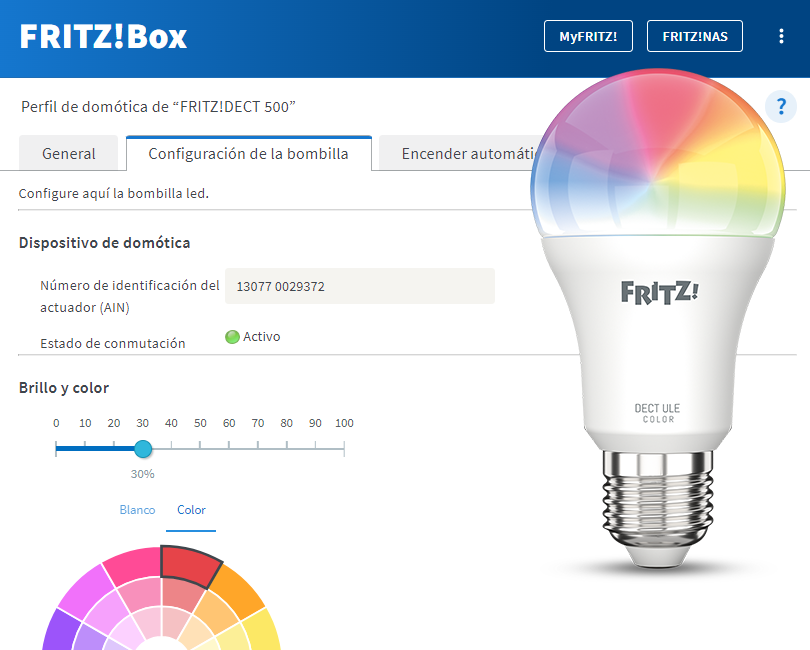
Conecte la bombilla led FRITZ!DECT 500 a la red local de FRITZ! a través de una conexión DECT cifrada (DECT ULE).
En la interfaz de usuario de su FRITZ!Box, puede ajustar el color, la temperatura del color y el brillo de la bombilla led y un temporizador automático.
Requisitos previos/Limitaciones
- En el FRITZ!Box no se puede conectar un repetidor DECT de otro fabricante o un FRITZ!Box 7390, 7270 o 7240 que opere como repetidor DECT (menú “Telefonía > DECT > Monitor“).
Nota:Todas las indicaciones sobre funciones y sobre la configuración que encontrará en estas instrucciones, tienen en cuenta el FRITZ!OS actual de su FRITZ!Box.
1 Registrar la bombilla FRITZ!DECT 500
- Apague la lámpara en la que quiere atornillar la bombilla FRITZ!DECT 500.
- Enrosque la bombilla FRITZ!DECT 500 en una lámpara que tenga un casquillo E27.
- En la interfaz de usuario del FRITZ!Box abra el menú “Domótica“.
- En el menú “Domótica“ haga clic en “Dispositivos y grupos“.
- Haga clic en “Conectar un dispositivo FRITZ!Smart Home” y seleccione la opción deseada.
- En los dos minutos siguientes: encienda la bombilla FRITZ!DECT 500. FRITZ!DECT 500 se ilumina en rojo y así indica que está lista para la conexión.
Se habrá establecido la conexión DECT cuando la bombilla led parpadee dos veces en verde y luego permanezca encendida en color blanco.
2 Configurar el FRITZ!DECT 500
- En la interfaz de usuario del FRITZ!Box abra el menú “Domótica“.
- En el menú “Domótica“ haga clic en “Dispositivos y grupos“.
- Seleccione en la lista desplegable el grupo de dispositivos.
- Haga clic en el botón del dispositivo correspondiente
 (Editar).
(Editar). - Haga clic en la pestaña “General”.
- Introduzca en el campo “Nombre“ un nombre de su elección.
- Bajo “Configuración del servicio de notificaciones” active la opción “Servicio de notificaciones activo”, así recibirá un correo electrónico cuando se pierda la conexión inalámbrica o si se presentan errores.
- Active la opción “Servicio de notificaciones activo”, para que reciba un correo electrónico cuando ocurran eventos importantes.
Nota:En esta guía encontrará mayor información sobre la configuración del servicio de notificaciones.
- Para guardar los cambios en la configuración haga clic en “Aplicar“.
- Haga clic en la pestaña “Configuración de la bombilla“ y realice los ajustes deseados.
- Para guardar los cambios en la configuración haga clic en “Aplicar“.
- Si desea configurar un temporizador, haga clic en la pestaña “Encender automáticamente” y ajuste la opción que desee.
- Para guardar los cambios en la configuración haga clic en “Aplicar“.
La bombilla led ya está configurada y puede encenderla y controlarla en su red local y a distancia a través de Internet.